Vorderansicht

Scannerglas
Im ADF geladene Vorlagen werden hier gescannt.
Abdeckung für das Vorlagenglas
Öffnen Sie diese Abdeckung, um die Vorlagen auf das Vorlagenglas zu legen.
Vorlagenglas
Positionieren Sie die Vorlagen zum Kopieren, Scannen oder Faxen mit der Oberseite nach unten.
ADF-Abdeckung (Auto Document Feeder)
Öffnen Sie diese Abdeckung, um gestaute Vorlagen aus dem ADF zu entfernen.
Papierfach für den ADF
Legen Sie Vorlagenstapel hier ein. Sie werden automatisch eingezogen. Der Vorlageneinzug kann bei zweiseitigen Vorlagen verwendet werden.
Ausgabefach für den ADF
Hier werden die mit dem ADF gescannten Vorlagen ausgegeben.
Papierführung
Heben Sie die Papierführung an, um zu verhindern, dass Vorlagen in der Größe A4 oder Letter aus dem Gerät fallen.
Externer Telefonanschluss (nur SG 3110SFNw)
Schließen Sie ein externes Telefon an.
line interface (nur SG 3110SFNw)
Schließen Sie eine Telefonleitung an.
Lüftungsschlitz
Hier wird Frischluft zugeführt, um eine Überhitzung des Geräts im Inneren zu verhindern. Lehnen Sie keine Gegenstände gegen die Lüftungsöffnungen und blockieren Sie diese nicht. Falls es im Inneren des Geräts zu einer Überhitzung kommt, kann ein Geräteausfall die Folge sein.
Druckerpatrone (Schwarz)
Druckerpatrone (Cyan)
Druckerpatrone (Magenta)
Druckerpatrone (Gelb)
Farbsammeleinheit
Rechte vordere Abdeckung
Diese Abdeckung sollte normalerweise geschlossen bleiben. Öffnen Sie die Abdeckung nur, wenn Sie eine Farbkartusche oder die Farbsammeleinheit installieren oder austauschen müssen.
Magazin 1
Legen Sie hier Papier ein.
 (hauptsächlich Nordamerika)
(hauptsächlich Nordamerika)Ziehen Sie die Verlängerung des Magazins heraus, wenn Sie auf Papier drucken möchten, das größer als A4 oder Letter-Format ist.
Ausgabefach
Die gedruckten Seiten werden auf dem Ausgabefach abgelegt.
Ziehen Sie die Verlängerung heraus, wenn Sie großformatiges Papier verwenden, um zu verhindern, dass die gedruckten Seiten herunterfallen.
USB-Flash-Laufwerkport
Stecken Sie ein USB-Flash-Laufwerk ein, um die Scan-to-USB-Funktion zu verwenden, oder schließen Sie eine Digitalkamera über das USB-Kabel für das PictBridge-Drucken an.